So kannst du mit Siri nach Videos & Fotos suchen
Laut Apple setzt man bei der Fotosuche mit Siri auf verschiedene Variable wie das Datum, den Ort und den Albumtitel. So ergeben sich unterschiedliche Kombinationsmöglichkeiten für einen Sprachbefehl. Wir möchten dir daher anhand einiger Beispiele die Funktionsweise der Suche näherbringen.
Wenn du Siri einen Sprachbefehl gibst, um Fotos zu suchen, dann solltest du immer mit einem "Zeig mir" beginnen. Danach kann etwas variiert werden. Siri erkennt sowohl "Fotos", "Bilder" als auch "Videos". Nach dem Medium kannst du entweder direkt mit einem Zeitraum fortfahren oder einen Ort nennen. Dies kann wie folgt aussehen: "vom letzten Sommer", "aus Berlin" oder "aus Berlin vom letzten Sommer".
Übrigens sind auch Bundesländer bei der Ortsauswahl möglich. Der Zeitraum kann dabei ein Tag (gestern oder vorgestern), eine Woche (letzte Woche), ein Monat, eine Jahreszeit oder ein Jahr sein. Es sind auch Kombinationen mit Monaten beziehungsweise Jahreszeiten und einer Jahreszahl möglich. Damit auch Albentitel funktionieren, sollte man sich möglichst nah an der Bezeichnung halten.
Weitere Beispiele:
- "Zeige mir Bilder vom letzten Sommer"
- "Zeig mir Fotos aus New York"
- Zeig mir Videos aus Berlin vom letzten April"
- "Zeige mir Fotos von Stefans Geburtstag"
- "Zeige mir Bilder aus Hessen vom Sommer 2014"
- "Zeig mir Bilder von gestern"
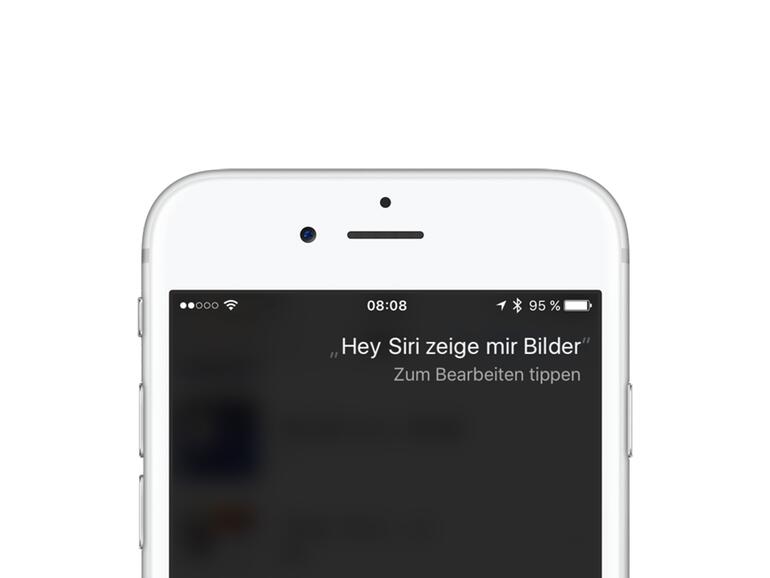


Diskutiere mit!
Hier kannst du den Artikel "Bildersuche: Fotos schneller finden mit Siri " kommentieren. Melde dich einfach mit deinem maclife.de-Account an oder fülle die unten stehenden Felder aus.
Die Kommentare für diesen Artikel sind geschlossen.